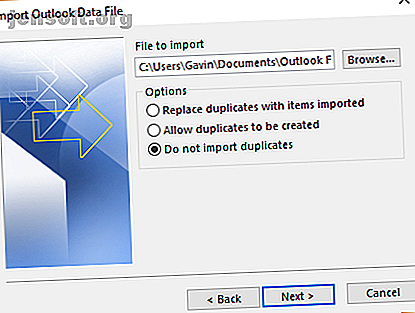
So führen Sie Microsoft Outlook PST-Dateien zusammen: 5 einfache Methoden
Werbung
Die Microsoft Outlook-PST-Datei enthält alle Daten für Ihren Posteingang. Wenn Sie mehr als ein E-Mail-Konto in Outlook haben, haben Sie auch mehrere PST-Dateien. Möglicherweise müssen Sie diese mehreren PST-Dateien zusammenführen, um ein einheitliches Konto zu erstellen. Aber wie können Sie mehrere Outlook-PST-Dateien zusammenführen?
Warum müssen Sie Outlook PST-Dateien kombinieren?
Gute Frage. Warum müssten Sie mehrere Outlook PST-Dateien kombinieren? Es gibt mehrere Fälle, in denen das Kombinieren vorhandener PST-Dateien zu einer neuen Datendatei die beste Vorgehensweise ist:
- Mehrere alte Konten zusammenführen
- Arbeits- und Sozialkonten kombinieren
- Erstellen von Backups bestehender Konten
- Empfangen von Dateien von einem Team- oder Familienmitglied
- Migration zu einem anderen Dienst oder Austausch
Das ist nur eine Handvoll Gründe, warum Sie PST-Dateien zusammenführen. Ich bin sicher, Sie können sich mehr Anwendungsfälle vorstellen.
1. Kombinieren Sie Outlook-PST-Dateien in Outlook
Sie können mehrere Outlook PST-Dateien (Akronym für Personal Storage Table ) in Outlook kombinieren. Das Kombinieren von PST-Dateien in Outlook ist eine schnelle Aufgabe, die mit allen Outlook-Versionen von 2007 bis zur aktuellen Zeit funktioniert. Es ist ein zweistufiger Prozess.
Zunächst erstellen Sie eine brandneue leere PST-Datei. Importieren Sie dann Ihre vorhandenen PST-Dateien. So funktioniert das.
- Wählen Sie die Registerkarte Start und dann Neue Elemente> Weitere Elemente> Outlook-Datendateien . Geben Sie Ihrer leeren Datendatei einen Namen und speichern Sie sie.
- Gehen Sie nun zu Datei> Öffnen & Exportieren> Importieren> Aus einem anderen Programm oder einer anderen Datei importieren . Wählen Sie im nächsten Bildschirm Outlook-Datendatei (.pst) aus .
- Navigieren Sie zu der PST-Datei, die Sie importieren möchten. Sie haben jetzt die Möglichkeit, doppelte Dateien zu ersetzen, die Erstellung von Duplikaten zuzulassen oder den Import von doppelten Dateien abzulehnen. Ihre Auswahl hier hängt von den PST-Dateien ab, die Sie importieren. In diesem Beispiel wählen Sie Keine Duplikate importieren . (Bitte denken Sie daran, dass Sie das Passwort für jede PST-Datei benötigen, die Sie importieren.)

- Sobald der Import abgeschlossen ist, können Sie den Vorgang erneut starten, um beliebig viele PST-Dateien in eine einzelne neue PST-Datei zu importieren.
Sehen Sie, wie einfach es war. Hier sind 10 weitere fantastische Outlook-Funktionen, die Sie nicht verwenden 10 versteckte Funktionen von Microsoft Outlook, die selten verwendet werden 10 versteckte Funktionen von Microsoft Outlook, die selten verwendet werden Microsoft Outlook verfügt über eine Vielzahl von Funktionen. Verwenden Sie diese weniger bekannten Outlook-Funktionen und verbessern Sie Ihren E-Mail-Workflow. Lesen Sie mehr!
2. PST-Dateien zusammenführen
Merge PST Files ist ein kostenloses Tool, mit dem Sie mehrere PST-Dateien gleichzeitig zusammenführen können. PST-Dateien zusammenführen baut auf dem manuellen PST-Zusammenführungsprozess im obigen Abschnitt auf, sodass Sie eine umfassende Auswahl treffen können.
Mit PST-Dateien zusammenführen können Sie beispielsweise die PST-Zusammenführung nach Ordnertyp filtern, indem Sie beispielsweise nur Kontakte oder Kalenderordner aus verschiedenen PST-Dateien importieren.
Merge PST Files ist für den nichtkommerziellen Gebrauch kostenlos. "Es wird jedoch nicht in einer Domänenumgebung ausgeführt." Dies liegt daran, dass Merge PST Files ein Produkt ist, das von ReliefJet Essentials entwickelt wurde, einem Premium-Outlook-Verwaltungstool.
Download : Zusammenführen von PST-Dateien für Windows (kostenlos)
3. ReliefJet Essentials für Microsoft Outlook

Vom kostenlosen Tool zum Premium-Tool. Was ist der Unterschied? Nun, ReliefJet Essentials für Microsoft Outlook bietet alle Funktionen des kostenlosen Programms Merge PST Files, aber Sie erhalten auch eine breite Palette zusätzlicher Outlook-Tools.
Mit ReliefJet Essentials können Sie beispielsweise:
- Importieren und exportieren Sie alle Outlook-Elemente
- Exportieren Sie Ihre Kontakte in das vCard-Format
- Suchen, entfernen oder verschieben Sie doppelte Outlook-Elemente und -Anhänge mit Berichten zu doppelten Einträgen
- Extrahieren Sie E-Mail-Adressen und URLs aus E-Mail-Kopfzeilen und Text
Und eine riesige Liste zusätzlicher Tools. Dies zusammen mit der Möglichkeit, mehrere PST-Dateien gleichzeitig zusammenzuführen oder zusammenzufügen.
ReliefJet Essentials bietet mehr als die meisten Tools. Die Premium-Version kostet 49, 95 USD für ein einzelnes System, einschließlich aller Hilfsprogramme von ReliefJet Essential. Sie bieten jedoch auch eine Single Utility-Lizenz für 14, 95 USD an. Mit der Single Utility-Lizenz können Sie ein einzelnes Dienstprogramm (in diesem Fall PST Merge) auf Ihrem System installieren.
Download: Relief Jet Essentials für Windows (kostenlos) | Windows ($ 14.95 Single Utility) | Windows (49, 95 USD persönliche Lizenz)
4. Datavare Outlook PST Merge

Datavare ist ein Freemium Outlook PST Merge Tool. Die kostenlose Version hat eine wesentliche Einschränkung. Sie können nur zwei PST-Dateien gleichzeitig zusammenführen. In dieser Hinsicht ähnelt die kostenlose Version dem manuellen Zusammenführen von PST oder dem kostenlosen Tool zum Zusammenführen von PST-Dateien.
Die Premium-Lizenz beinhaltet einige PST-Merge-Vorteile, insbesondere das gleichzeitige Zusammenführen von mehr als zwei PST-Dateien. Sie können mehrere große PST-Dateien verwenden und diese schnell zusammenführen. Sie können auch verschiedene Dateien aus jeder PST-Datei auswählen, um sie zu einer neuen PST-Datei zusammenzuführen, eine weitere nützliche Funktion.
Download: Outlook PST Merge für Windows (kostenlos) | Windows (29 USD persönliche Lizenz)
5. Stellar Merge Mailbox für Outlook

Stellar Merge Mailbox für Outlook ist ein weiteres Freemium-Tool. Wiederum beschränkt die kostenlose Version von Stellar Merge Mailbox das gleichzeitige Zusammenführen von zwei PST-Dateien.
Stellar sticht aus mehreren Gründen unter den Freemium-Werkzeugen heraus. Erstens ist die Benutzeroberfläche sehr einfach zu bedienen und wirkt „moderner“ als einige der Alternativen. Zweitens können Sie in der Premium-Version Ihren PSTs beitreten, anstatt sie nur zusammenzuführen.
Anstatt ganze PST-Dateien zu einer einzigen großen neuen PST hinzuzufügen, können Sie PSTs als separate Ordnerstruktur hinzufügen. Praktisch, wenn Sie detaillierte vorhandene Dateistrukturen haben, die Sie beim Erstellen Ihres neuen PST nicht verlieren möchten.
Außerdem führt Stellar Merge Mailbox kennwortgeschützte PST-Dateien zusammen, ohne dass ein Kennwort erforderlich ist. Sie benötigen weiterhin das Kennwort, um auf die Dateien im neuen PST zuzugreifen, können aber die Zusammenführung vornehmen.
Download: Stellar Merge Mailbox für Windows (kostenlos) | Windows (39 USD persönliche Lizenz)
Das Zusammenführen von Outlook-PSTs auf einfache Weise
Sie haben fünf Methoden zum Kombinieren Ihrer Outlook-PST-Dateien. Die manuelle Option ist einfach, erledigt aber die Arbeit. Es kann zeitaufwändig werden, wenn Sie zahlreiche PST-Dateien haben, die zusammengeführt werden müssen.
Wenn Sie einen großen Rückstand an PST-Dateien haben, die zusammengeführt werden sollen, ziehen Sie eine der Premium-Optionen in Betracht. Stellar Merge bietet eine anständige Benutzeroberfläche und einige praktische Einstellungen, während ReliefJet Essentials alles und mehr in einem einzigen Paket zusammenfasst (allerdings zu einem etwas höheren Preis).
Zeit in Outlook verbringen? Hier finden Sie Tools, die Ihnen das Leben in Outlook erleichtern 5 Beste Tools für Microsoft Outlook 5 Beste Tools für Microsoft Outlook Fehlt eine Funktion in Microsoft Outlook? Hier finden Sie Outlook-Tools, die nützliche Funktionen hinzufügen oder einen schnellen Zugriff auf die Einstellungen und Funktionen ermöglichen. Weiterlesen .
Weitere Informationen zu: Desktop-E-Mail-Client, Microsoft Office 2016, Microsoft Office 2019, Microsoft Office 365, Microsoft Office-Tipps, Microsoft Outlook.

